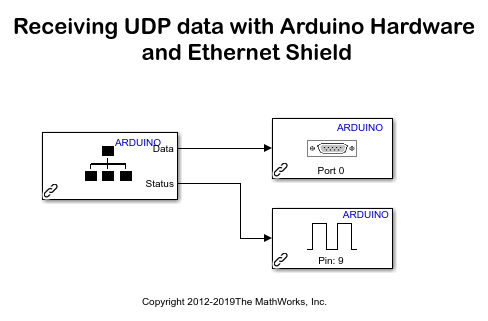使用Arduino硬件以太网屏蔽
本示例展示如何使用Arduino硬件的Simulink®支持金宝app包使用带以金宝app太网屏蔽的Arduino接收和发送TCP/IP或UDP消息。
金宝app支持的硬件
Arduino达芬奇
Arduino Mega 2560
Arduino Mega ADK
Arduino Uno
Arduino由于
此示例的可用版本:
Arduino Mega 2560板:
所提供的模型是为Arduino Mega 2560预配置的,可以在“支持的硬件”部分中列出的任何板上运行,通过在本示例的任务1中描述的模型配置参数对话框中更改“硬件板”参数。金宝app
简介
金宝appArdu金宝appino硬件的Simulink支持包使您可以在Arduino板上创建和运行Simulink®模型。目标包括一个Simulink块库,用于配置和访问Arduino传感金宝app器、执行器和通信接口。
在本例中,您将学习如何创建Simulink模型,从远程主机接收TCP/IP或UDP消息,并金宝app将TCP/IP或UDP消息发送到使用唯一IP地址和端口号标识的远程主机。
主机模型使用仪器控制工具箱中的块向目标硬件发送和接收TCP/IP或UDP消息。
先决条件
我们建议填写Arduino硬件入门的例子。
所需的硬件
要运行这个例子,你需要以下硬件:
金宝app支持Arduino单板
以太网的盾牌
USB电缆
RJ45线缆(直/交叉)根据是否连接路由器/PC而定
将以太网屏蔽连接到Arduino Mega 2560板
在此任务中,您将将以太网屏蔽连接到Arduino Mega 2560板。
1.在Arduino Mega 2560板上连接以太网屏蔽。
2.从PC机连接USB线到Arduino Mega 2560硬件。
有关连接Arduino Mega 2560到Ethernet Shield的详细信息,请参见连接Arduino Ethernet Shield到Arduino硬件在文档中。
配置主机和以太网屏蔽的网络属性
指配置Arduino Ethernet Shield的网络设置章节,为主机和以太网屏蔽配置IP地址。
任务1 -为支持的Arduino硬件配金宝app置Simulink模型金宝app
如果您的Arduino板不是Arduino Mega 2560硬件,则执行此任务。
在本任务中,您将为支持的Arduino板配置模型。金宝app
1.在Simulin金宝appk模型中,单击仿真>模型配置参数打开配置参数对话框。
2.选择硬件实现面板中选择所需的Arduino硬件硬件板参数列表。请勿更改其他设置。
3.点击好吧.
任务2 -用Arduino和Ethernet Shield发送TCP/IP数据
本示例展示了如何使用Arduino硬件的Simulink支持金宝app包,使用金宝app带Ethernet Shield的Arduino板发送TCP/IP消息。
演示中涉及的模型
1.在Arduino硬件上运行的目标模型:Arduino TCP/IP发送
2.金宝appSimulink主机模型:TCP/IP主机接收
在硬件上运行为目标配置的Model
1.打开Arduino TCP/IP发送模型。
2.如果您的Arduino单板不是Arduino Mega 2560硬件,请执行任务1。
3.在硬件选项卡中的Simuli金宝appnk模型模式部分中,选择在船上跑然后点击构建、部署和启动.
运行主机模型以从目标模型接收数据
1.打开TCP/IP主机接收模型。双击TCP/IP接收块。确保端口号与前面指定的以太网屏蔽设置匹配,以确保从正确的目标硬件接收数据。
2.在模拟在Simulink模型金宝app页签中,单击运行.作用域应该显示从目标硬件发送的数据。

任务3 -使用Arduino和Ethernet Shield接收TCP/IP数据
本任务展示如何使用Arduino硬件的Simulink金宝app支持包,金宝app使用带Ethernet Shield的Arduino板接收TCP/IP消息。
演示中涉及的模型
1.在Arduino Mega 2560上运行的目标模型:Arduino TCP/IP接收
2.金宝appSimulink主机模型:TCP/IP主机发送
在硬件上运行为目标配置的模型
1.打开Arduino TCP/IP接收模型。
2.如果您的Arduino单板不是Arduino Mega 2560硬件,请执行任务1。
3.在硬件选项卡中的Simuli金宝appnk模型模式部分中,选择在船上跑然后点击构建、部署和启动.
运行主机模型将数据发送到目标模型
1.打开TCP/IP主机发送模型。双击TCP/IP发送块。确保IP地址和端口号与前面指定的以太网屏蔽设置相匹配,以确保将数据发送到正确的目标硬件。
2.在Arduino硬件上运行的目标模型将接收来自TCP/IP的数据,并将其发送回串口进行监控和调试。您可以在主机上使用串行监视器或超级终端来监视从目标返回的串行数据。
3.在模拟在Simulink模型金宝app页签中,单击运行开始运行主机模型。
4.此时,TCP/IP数据从主机发送到目标,串行数据从目标发送回主机。您应该能够使用串行监视器或超级终端查看主机上的串行数据。

任务4 -发送UDP数据与Arduino和以太网盾牌
这个例子展示了如何使用Arduino Mega 2560板和金宝appEthe金宝apprnet Shield来使用Arduino硬件的Simulink支持包发送UDP消息。
演示中涉及的模型
1.在Arduino硬件上运行的目标模型:Arduino UDP发送
2.金宝appSimulink主机模型:UDP主机接收
在硬件上运行为目标配置的Model
1.打开Arduino UDP发送模型。
2.如果您的Arduino单板不是Arduino Mega 2560硬件,请执行任务1。
3.在硬件选项卡中的Simuli金宝appnk模型模式部分中,选择在船上跑然后点击构建、部署和启动.
运行主机模型以从目标模型接收数据
1.打开UDP主机接收模型。双击UDP接收块。确保端口号与前面指定的以太网屏蔽设置匹配,以确保从正确的目标硬件接收数据。
2.在模拟在Simulink模型金宝app页签中,单击运行.作用域应该显示从目标硬件发送的数据。

任务5 -接收UDP数据与Arduino和以太网屏蔽
本任务展示如何使用Arduino硬件的Simulink金宝app支持包,金宝app使用带Ethernet Shield的Arduino板接收UDP消息。
演示中涉及的模型
1.在Arduino硬件上运行的目标模型:Arduino UDP接收
2.金宝appSimulink主机模型:UDP主机发送
在硬件上运行为目标配置的模型
1.打开Arduino UDP接收模型。
2.如果您的Arduino单板不是Arduino Mega 2560硬件,请执行任务1。
3.在硬件选项卡中的Simuli金宝appnk模型模式部分中,选择在船上跑然后点击构建、部署和启动.
运行主机模型将数据发送到目标模型
1.打开UDP主机发送模型。双击UDP发送块。确保IP地址和端口号与前面指定的以太网屏蔽设置相匹配,以确保将数据发送到正确的目标硬件。
2.在Arduino硬件上运行的目标模型将接收来自UDP的数据,并将其发送回串口进行监控和调试。您可以在主机上使用串行监视器或超级终端来监视从目标返回的串行数据。
3.在模拟在Simulink模型金宝app页签中,单击运行开始运行主机模型。
4.此时,UDP数据从主机发送到目标,串行数据从目标发送回主机。您应该能够使用串行监视器或超级终端查看主机上的串行数据。